Cela vous est probablement arrivé plusieurs fois : vous avez une belle photo et vous voulez la partager via WhatsApp avec vos amis mais vous n'y arrivez pas. Vous avez probablement une petite figurine à l'intérieur de vous qui crie d'une voix irritée "pourquoi il est impossible d'envoyer des photos par WhatsApp ?"

Rejoignez-nous alors. Dans cet article nous allons voir les raisons pour lesquelles je ne peux plus envoyer de photos suu WhatsApp et comment résoudre ce désagrément.
- 1. Pourquoi je ne peux plus envoyer de photos sur WhatsApp ?
- 2. 6 Solutions lorsqu'il est impossible d'envoyer de photos sur WhatsApp
- Solution 1. Autoriser WhatsApp à utiliser les données
- Solution 2. Désactiver et activer le WiFi/réseau cellulaire/mode avion.
- Solution 3. Redémarrer votre appareil
- Solution 4 : réinitialiser les réglages réseau
- Solution 5 : Vérifier la Date et heure sur téléphone
- Solution 6 : Supprimer les données du cache de WhatsApp et l'historique des chats.
Pourquoi je ne peux plus envoyer de photos sur WhatsApp ?
Pourquoi WhatsApp ne vous laisse pas envoyer de photos ? Si vous avez des problèmes pour envoyer des fichiers multimédias sur WhatsApp, nous vous conseillons de lire attentivement.
Ce sont les raisons possibles pour lesquelles vous ne pouvez pas envoyer de photos sur WhatsApp :
- Problèime de connexion de réseau sur votre téléphone
- Date et heure incorrecte sur votre téléphone.
- Manque d'espace sur la carte SD ou stockage interne
- Données du cache de WhatsApp
- WhatsApp n'est pas autorisé à utiliser les données
6 Solutions lorsqu'il est impossible d'envoyer de photos sur WhatsApp
Maintenant les raisons pour lesquelles vous ne pouvez pas envoyer de photos sur WhatsApp sont clares. Il est temps de passer à l'essentiel de cet article : comment résoudre le problème s'il est impossible envoyer de photos sur WhatsApp.
Solution 1. Autoriser WhatsApp à utiliser les données
Parfois Whatsapp ne vous laisse pas envoyer de photos lorsque l'application n'est pas autorisée à utiliser les données Internet ou les données d'arrière-plan, même si vous êtes connecté au réseau.
Pour vérifier la connexion aux données de l'application, vous devez faire ce qui suit :
a) Pour Android
Étape 1. Accédez à Paramètres > Applications. Selon le modèle et marque de téléphone, il peut également être nécessaire de saisir Applications et service.
Étape 2. Trouvez l' application WhatsApp (vous pouvez utiliser le champs de recherche), appuyez dessus pour gérer ses paramètres, puis Consommation des données.
Étape 3. Faites défiler vers le bas de l'écran et vérifiez que Données mobiles, le Wi-Fi, les Données en arrière-plan et les données mobiles en itinérance sont activés. Si ce n'est pas le cas, appuyez sur le bouton pour les activer.

b) Pour iPhone
Étape 1. Accédez à Réglages > Données cellulaires.
Étape 2. Faites défiler l'écran pour voir la liste des applications installées.
Paso 3. Trouvez WhatsApp et vérifiez que l'utilisation des données est activée pour l'application WhatsApp. Si nécessaire, touchez pour l'activer.
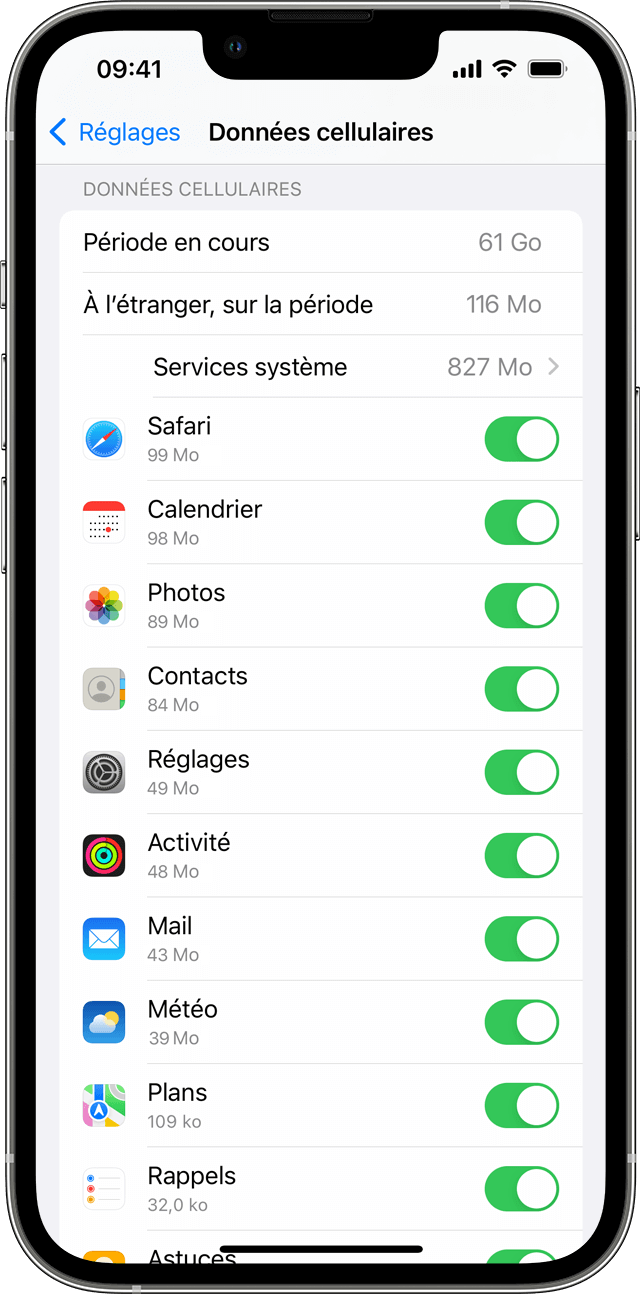
Note :
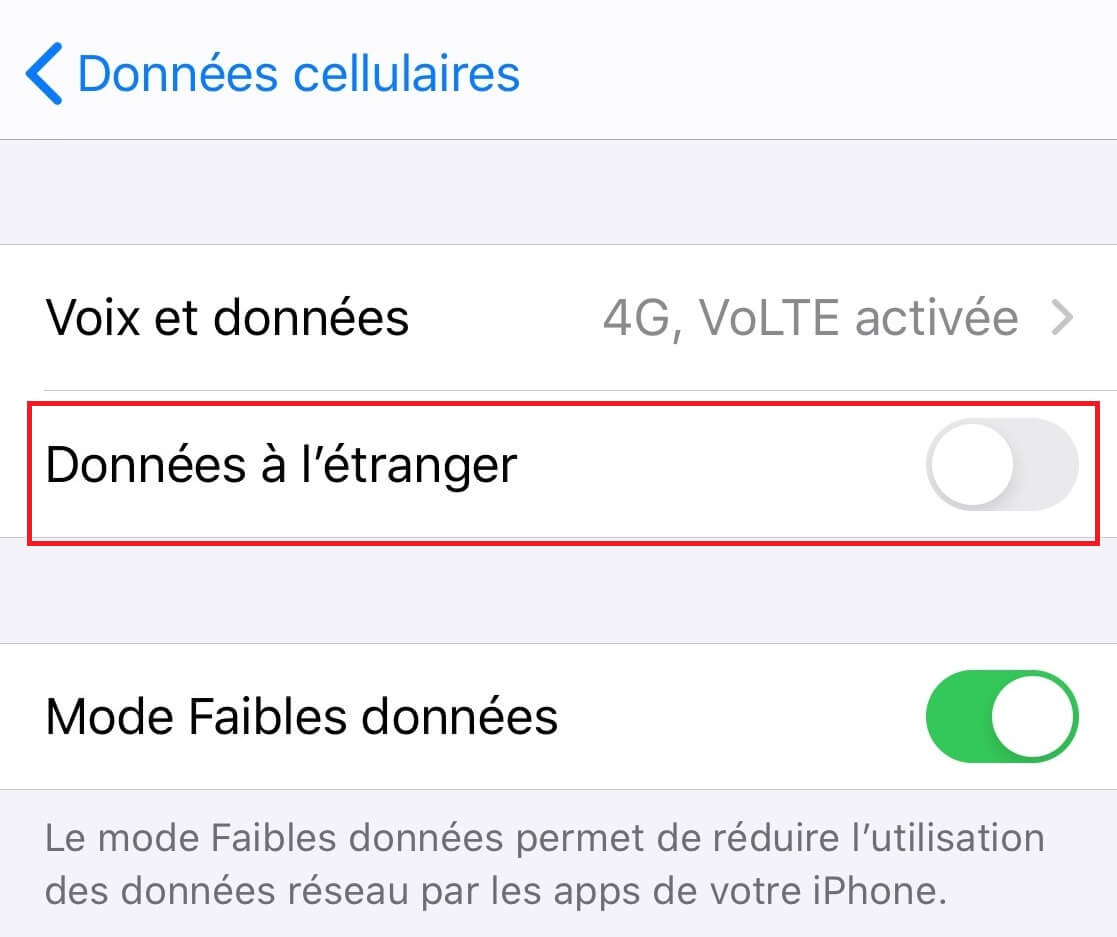
Solution 2. Activer et désactiver le Wi-Fi/le réseau cellulaire/le mode avion
Dans ce cas, si vous ne pouvez pas envoyer de photos sur WhatsApp, vous pouvez désactiver et réactiver la connextion de réseau. Autrement dit, vous pouvez éteindre et rallumer le Wi-Fi et le réseau cellulaire mobile, ou activer et désactiver le mode avion (cela déconnecte le mobile du réseau de données).
Sur l'écran d'accueil de votre téléphone, touchez l'écran et faites glisser votre doigt vers le bas sans le soulever. Cela fera apparaître le centre contrôle.
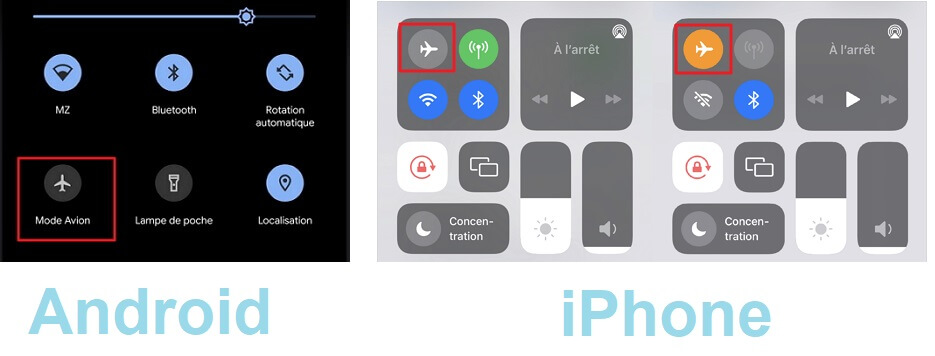
a) Pour Android
Étape 1. Appuyez sur l' icône Wi-Fet l'icône Données mobiles pour les désactiver (ou vous pouvez appuyer directement sur le bouton Mode avion pour tout désactiver à la place).
Étape 2. Appuyez sur l' icône Wi-Fet l'icône Données mobiles pour les activer (ou vous pouvez appuyer directement sur le bouton Mode avion pour tout activer à la place).
b) Pour iPhone
Étape 1. Désactivez le Wi-Fi et les données cellulaires en appuyant sur le bouton correspondant, ou vous pouvez appuyer directement sur le bouton pour activer le Mode avion.
Étape 2. Activez le Wi-Fi et les données cellulaires en appuyant sur le bouton correspondant, ou vous pouvez appuyer directement sur le bouton pour désactiver le Mode avion.
Solution 3. Redémarrer votre appareil
Si le problème impossible d'envoyer les photos sur WhatsApp persiste après que vous avez essayé les solutions en haut, l'un des autres moyens consiste à forcer le redémarrage de votre appareil. Cela permet à recharger tous les processus.
a) Pour Android
Étape 1. Maintenez enfoncé le bouton Marche/Arrêt pendant quelques secondes.
Étape 2. En voyant les invites à l'écran, appuyez sur Redémarrer .
Étape 3. Votre appareil s'éteindra et se rallumera, redémarrant tous les processus.
b) Pour iPhone
Étape 1. Appuyez et maintenez enfoncé le bouton latéral de l'iPhone avec l'un des boutons de volume jusqu'à ce que vous voyiez le curseur de mise hors tension sur l'écran de l'appareil (sur les versions antérieures à l'iPhone X, vous n'aurez qu'à appuyer et maintenir le bouton latéral ou supérieur ).
Étape 2. Faites glisser le bouton et attendez que votre iPhone s'éteigne (environ 30 secondes).
Étape 3. Rallumez votre iPhone en appuyant sur le bouton latéral (ou supérieur) jusqu'à ce que le logo Apple s'affiche à l'écran.
Solution 4. Réinitialiser les réglages réseau
Si vous ne pouvez pas envoyer des photos sur WhatsApp, une autre solution possible consiste à réinitialiser les réglages réseau. Cela vous permet de réinitialiser de nombreuses fonctionnalités à leurs paramètres par défaut, telles que la suppression des paramètres réseau, les appareils ascociés, les restrictions d'application et etc.
a) Réinitialiser les paramètres réseau sur Android
Étape 1. Allez dans Paramètres > Système et mise à jour > Réinitialiser > Réinitialiser les paramètres réseau (selon le modèle et version de téléphone, il peut également être nécessaire d'aller dansParamètres > Connexion et partage > Réinitialiser Wi-Fi, réseaux mobiles et Bluetooth ).).
Étape 2. Appuyez sur Réinitialiser les paramètres réseau (et entrez le mot de passe si nécessaire).
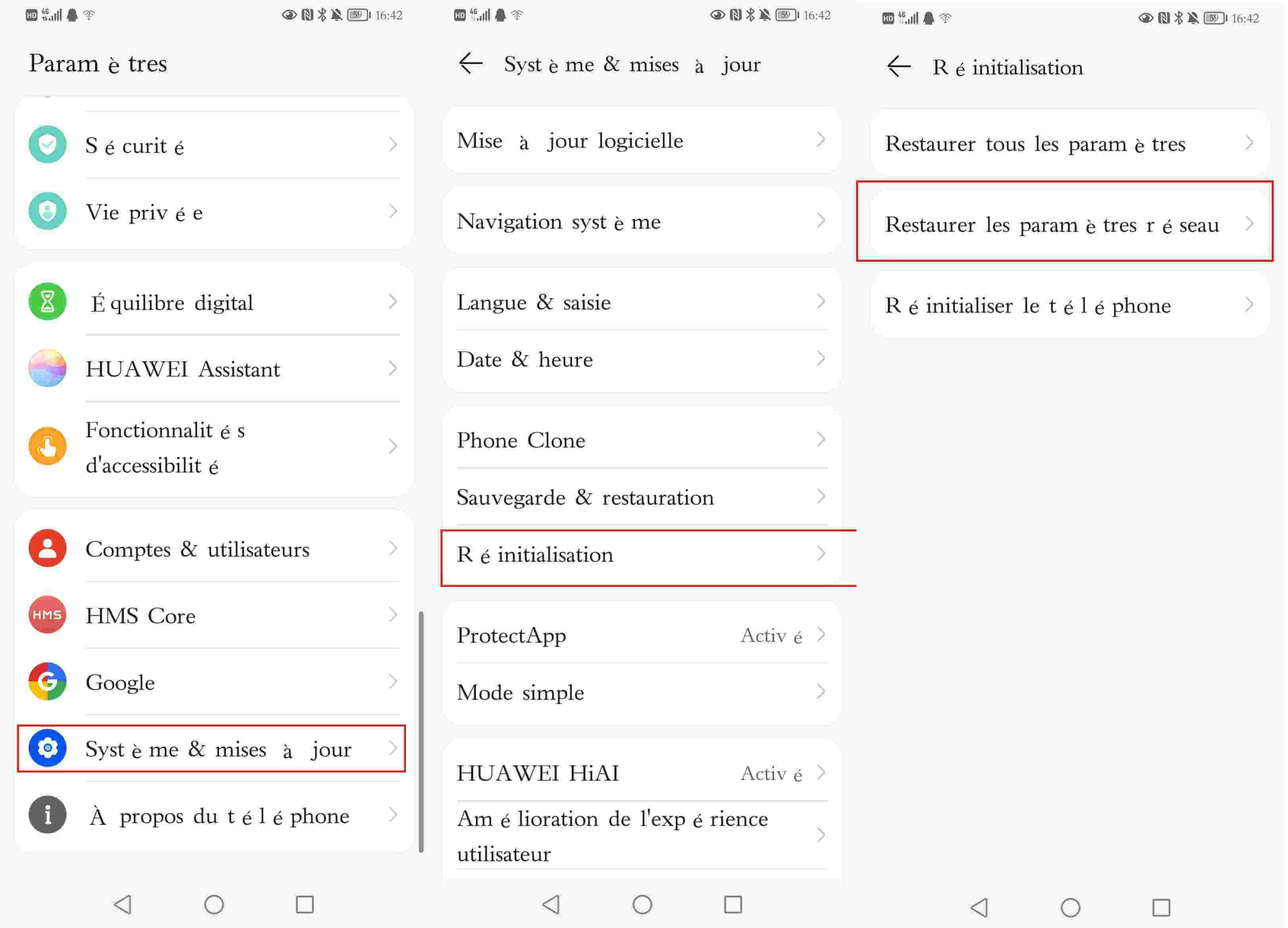
b) Réinitialiser les réglages réseau sur iPhone
Étape 1. Accédez à Réglages > Général > Transférer ou Réinitialiser l'iPhone > Réinitialiser les réglages réseau ..

Étape 2. Confirmez la réinitialisation.
Note :
Solution 5 : Vérifier la Date et heure sur téléphone
Souvent, le problème d'envoie des photos sur WhatsApp se produit à cause de réglage de heure et date incorrecte sur votre téléphone. Donc, vérifiez d'abord si l'heure et la date sur votre téléphone sont erronées et réessayez d'envoyer des photos.
Accédez dans les paramètres de votre téléphone et sélectionnez la date et l'heure de mise à jour avec Internet.
Solution 6. Effacer les données du cache WhatsApp
Si vous ne pouvez pas envoyer des photos sur WhatsApp, la dernière solution consiste à vider le cache de WhatsApp sur Android, ce qui n'affectera pas vos données. Cette fonction n'est pas disponible pour iPhone, où il faudra désinstaller et réinstaller WhatsApp (vos données ne seront pas modifiées).
Étape 1. Accédez à Paramètres > Applications (certains appareils peuvent également avoir besoin d'accéder à Applications et service ou Gérer les applications).
Étape 2. Localisez l'application WhatsApp puis appuyez dessus pour entrer les détails.
Étape 3. Appuyez sur Stockage puis sur Effacer le cache (pour supprimer les fichiers temporaires sans toucher les autres données de l'application telles que les messages, les contacts et etc).
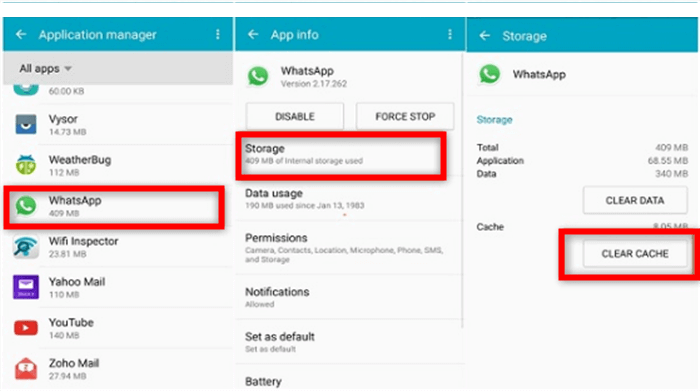
Note :
Conclusion
WhatsApp nous a permis d'élargir notre connection avec les autres au quotidien et l'une de ses fonctions les plus intéressantes est de partager nos photos avec nos proches. C'est pourquoi il est logique qu'il y ait des inconvénients lorsque vous ne pouvez pas envoyer de photos par WhatsApp. Dans cet article, nous avons vu ce qui cause ce problème et que faire si il est impossible d'envoyer les photos sur WhatsApp.







